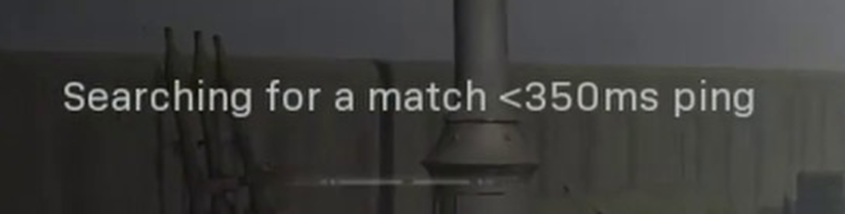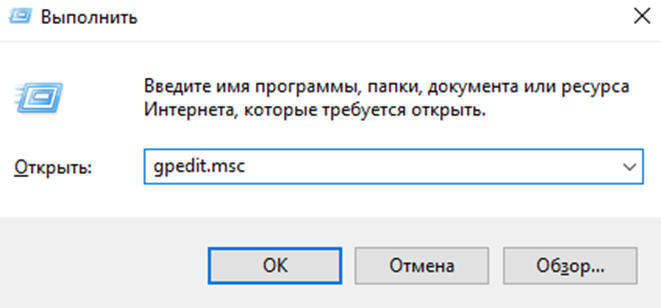Задержка сети и потеря пакетов в Call of Duty: Warzone 2 часто могут быть связаны с вашим сетевым подключением, которое может блокировать сторонняя служба, или даже с использованием сетевых ресурсов фоновыми приложениями.
Прежде чем приступить к устранению проблемы, мы рекомендуем проверка состояния сервера чтобы увидеть, сталкиваются ли игровые серверы с проблемой, которая может привести к плохому соединению. Обычно вы можете сделать это, проверив официальный обработчик игры в Твиттере.
Кроме того, проверьте скорость вашего интернета, чтобы убедиться, что она не является узким местом. В этом случае вам придется обратиться к своему интернет-провайдеру (ISP), чтобы решить проблему. Если серверы работают нормально, а у вас возникают проблемы с подключением на обычной скорости интернета, попробуйте способы, описанные ниже, для решения проблемы.
1. Отключите потоковую передачу текстур по запросу.
Потоковая передача текстур по запросу — это функция Call of Duty: MW/WZ 2, которая позволяет игре использовать ваше интернет-соединение, пока вы находитесь в игре, для загрузки высококачественных текстур, что повышает точность игры.
Поскольку эта функция использует ваше интернет-соединение во время игры, это может отрицательно сказаться на вашем игровом процессе и вызвать дрожание соединения или даже постоянный высокий пинг в некоторых случаях.
Поэтому для решения проблемы вам придется отключить эту функцию в настройках игры. Следуйте инструкциям ниже, чтобы сделать это:
- Начните с открытия Call of Duty Warzone 2 на своем компьютере.
- Откройте меню «Настройки», щелкнув значок шестеренки в правом верхнем углу.
- После этого перейдите в меню «Графика» > «Качество».
- Оказавшись там, прокрутите вниз и найдите «Потоковая передача текстур по запросу».
- Выключите его, нажав кнопку-переключатель перед ним.
- После этого примените настройки и посмотрите, уменьшит ли это задержку в игре.
Использование беспроводного соединения зачастую удобнее и проще. Однако, когда дело доходит до надежности, лучше всего использовать проводные соединения. Это связано с тем, что в проводных соединениях используется специальный физический кабель, который не испытывает реальных помех при передаче данных.
В случае беспроводного соединения на передачу часто могут влиять помехи от других устройств и устройств в вашем доме, что снижает производительность вашей сети и в большинстве случаев может приводить к проблемам с задержкой.
Таким образом, если вы используете ноутбук для игры в Call of Duty Warzone 2 или используете беспроводной адаптер на своем ПК, мы рекомендуем переключиться на выделенный кабель Ethernet и использовать порт LAN на соответствующем устройстве для подключения к Интернету. Как только вы это сделаете, посмотрите, исчезнет ли проблема. Если проблема не исчезнет, перейдите к следующему способу ниже.
3. Отключить сторонние VPN
В наши дни сторонние VPN-сервисы довольно распространены, и обычно они предлагают оптимизацию маршрутизации, которая в некоторых случаях может уменьшить вашу задержку, не говоря уже об онлайн-защите, когда вы просматриваете Интернет.
Однако службы VPN обычно снижают производительность вашей сети, поскольку они подключаются через дополнительный сервер для маршрутизации вашего трафика. Это может привести к более высокой задержке, а также к потере пакетов, когда вы играете в любую многопользовательскую игру.
Поэтому, если вы используете стороннюю службу VPN, мы рекомендуем отключить ее, чтобы увидеть, устраняет ли это проблему с задержкой в Warzone 2. Если вы добавили VPN-соединение в настройки сети в Windows, следуйте приведенным ниже инструкциям, чтобы удалить его. :
- Откройте приложение «Настройки», нажав клавишу Windows + I на клавиатуре.
- Перейдите в «Сеть и Интернет» > «VPN» в приложении «Настройки».
- Нажмите на стрелку вниз рядом с вашим VPN-подключением, чтобы открыть дополнительные параметры.
- Наконец, нажмите кнопку «Удалить», чтобы удалить VPN-подключение.
- Сделав это, снова сыграйте в Warzone 2, чтобы увидеть, исчезла ли проблема.
4. Остановить фоновые загрузки
Сетевые ресурсы на вашем компьютере ограничены. Когда вы играете в игру, вам нужна большая часть свободно доступных сетевых ресурсов, чтобы обеспечить плавный игровой процесс.
Однако фоновые приложения на вашем компьютере часто могут использовать системные ресурсы для загрузки обновлений и многого другого. Кроме того, если вы намеренно загружаете что-то в фоновом режиме, вам необходимо остановить загрузку во время игры, чтобы это не повлияло на ваше подключение к игровым серверам.
В таком случае вы можете использовать диспетчер задач, чтобы узнать, какие приложения используют ваши сетевые ресурсы, а затем остановить их. Следуйте приведенным ниже инструкциям, чтобы сделать это:
- Откройте диспетчер задач, щелкнув правой кнопкой мыши значок меню «Пуск» и выбрав «Диспетчер задач» в появившемся меню.
- Нажмите на опцию «Сеть», чтобы отсортировать список приложений по использованию сети в окне «Диспетчер задач».
- Остановите приложения, использующие ваши сетевые ресурсы, с помощью параметра «Завершить задачу».
5. Изменить DNS-сервер
Сервер системы доменных имен (DNS) используется для преобразования доменных имен в соответствующие им IP-адреса. Смена DNS-сервера часто может привести к ускорению загрузки и, в некоторых случаях, к повышению производительности сети в играх. Это связано с тем, что соединение с игровым сервером улучшается, что в большинстве случаев может уменьшить дрожание или потерю пакетов.
Сменить DNS-сервер довольно просто. Вы можете использовать общедоступный DNS-сервер Google или Cloudflare для замены DNS-сервера вашего интернет-провайдера. Следуйте приведенным ниже инструкциям, чтобы сделать это:
- Откройте приложение «Настройки», нажав клавишу Windows + I на клавиатуре.
- После этого перейдите в раздел «Сеть и Интернет» > «Дополнительные параметры сети» > «Дополнительные параметры сетевого адаптера».
- Оказавшись там, щелкните правой кнопкой мыши адаптер Ethernet и выберите «Свойства» в раскрывающемся меню.
- Затем дважды щелкните параметр Интернет-протокол версии 4 (TCP/IPv4).
- Выберите параметр Использовать следующие адреса DNS-серверов и укажите один из следующих адресов. Google: 8.8.8.8 8.8.4.4 Cloudflare: 1.1.1.1 1.0.0.1
- Сделав это, нажмите OK.
- Снова откройте игру и посмотрите, исправлена ли задержка сети.
Надеюсь, один из этих приемов помог решить ваши проблемы в игре!
Packet loss is a critical issue, especially in online shooters like COD: Warzone. Since the release, many Warzone players have been reporting a constant packet loss issue. But don’t worry if you’re facing the same problem. According to our users’ feedback, this issue might not be so hard to fix.
Try these fixes
You might not need to try all of them. Simply work your way down until you find the one that helps you.
- Restart your modem & router
- Try different types of connection
- Update your network driver
- Install all Windows updates
- Use a VPN
Fix 1: Restart your modem & router
The packet loss could result from router or modem overheating or overloading. Restarting your network equipment is a simple and sometimes effective solution to network issues.
To reboot your modem and router, follow these steps:
- At the back of your modem and router, unplug the power cords.
Modem Router - Wait at least 30 seconds, then plug the cords back in. Make sure the indicators are back to their normal state.
- Open your browser and check the connection.
Rebooting might only be a temporary solution. If you’re using an old router, consider upgrading to a better gaming Wi-Fi. Also don’t forget your modem.
Once you’re reconnected, return to Warzone and check the connection.
If this trick doesn’t give you luck, simply check out the next one below.
Fix 2: Try different types of connection
Given that we all have different desktop setups, the packet loss can be avoided by switching to other types of connection. If you’re gaming on Wi-Fi, changing to a wired connection might very well solve your problem.
If your PC comes with a wireless adapter, you can also try playing Warzone on mobile data, using your phone as a hotspot, aka tethering. Some players reported that switching to cellular network can mitigate packet loss. If this helps you solve the problem, you should consult your ISP or consider upgrading your wireless router or modem.
If this method doesn’t help you, simply continue to the next one below.
Fix 3: Update your network driver
In most cases, the constant packet loss indicates that you’re using a broken or outdated network driver. Keeping your network driver up to date could help you address issues such as network fluctuation and lag spike.
In general, there’re 2 ways you can update your network driver: manually or automatically.
Option 1: Update your network driver manually
To update your network driver manually, first you’ll need the driver installer. To get it, visit your motherboard manufacturer’s website and navigate to the download/support page. Then find and download the latest correct installer for the network driver according to your operating system.
Option 2: Update your network driver automatically (Recommended)
If you’re not comfortable playing with device drivers, we recommend using Driver Easy. It’s a tool that detects, downloads and installs any driver updates your computer needs.
- Download and install Driver Easy.
- Run Driver Easy, then click Scan Now. Driver Easy will then scan your computer and detect any problem drivers.
- Click Update All to automatically download and install the correct version of all the drivers that are missing or out of date on your system.
(This requires the Pro version – you’ll be prompted to upgrade when you click Update All. If you don’t want to pay for the Pro version, you can still download and install all the drivers you need with the free version; you just have to download them one at a time, and manually install them, the normal Windows way.)
The Pro version of Driver Easy comes with full technical support. If you need assistance, please contact Driver Easy’s support team at support@drivereasy.com.
After updating your network driver, reboot your computer and test the gameplay in Warzone.
If the latest network driver doesn’t solve your problem, you can take a look at the next fix below.
Fix 4: Install all Windows updates
Windows 10 ships with long term support in the form of regular system updates, and these patches might fix compatibility issues that lead to the packet loss. Normally it’s an automatic process, but you can make it happen immediately.
Here’s how you can check for updates manually:
- On your keyboard, press Win (the Windows logo key). At the bottom left corner of your screen, click the gear icon to open Settings.
- Scroll down and select Update & Security.
- Click Windows Update.
- Click Check for updates. Then wait for the process to complete. After that, restart your PC.
To make sure you’ve installed all the system updates, repeat these steps until it prompts “You’re up to date” when you click Check for updates again.
Once you’ve updated your system, do a restart and test the network stability in Warzone.
If this fix doesn’t do the charm, you can try the next one.
Fix 5: Use a VPN
When you’ve tried many troubleshooting steps and none seem to work, give VPN a try.
The hardest part in fixing network issues is you need to identify the culprit. This process could be time-consuming and impossible for regular players. VPN servers, however, take care of the misconfigurations and might fix the issue once and for all. A paid VPN guarantees smooth gaming even during the rush hours.
And here’s some gaming VPNs we recommend:
- NordVPN
- ExpressVPN
- Speedify
- ExitLag
There’re sporadic reports claiming VPN might result in accounts being banned. To be safe, consider it as the last resort.
Hopefully, this post helps you fix the packet loss issue in Warzone. If you have ideas or further questions, feel free to talk to us in the comments below.
3
3 people found this helpful
Available in other languages
Sind Sie in Call of Duty: Warzone auf Paketverlust gestoßen? Wir zeigen Ihnen in diesem Beitrag 4 Lösungswege dagegen.
La perte de paquets est lié à votre connexion réseau dans la plupart des cas, vous pouvez parcourir ce texte pour trouver une solution.
Packet loss is a critical issue, especially in online shooters like COD: Warzone. Since the release, many Warzone players have been reporting a constant packet loss issue. But don’t worry if you’re facing the same problem. According to our users’ feedback, this issue might not be so hard to fix.
Try these fixes
You might not need to try all of them. Simply work your way down until you find the one that helps you.
- Restart your modem & router
- Try different types of connection
- Update your network driver
- Install all Windows updates
- Use a VPN
Fix 1: Restart your modem & router
The packet loss could result from router or modem overheating or overloading. Restarting your network equipment is a simple and sometimes effective solution to network issues.
To reboot your modem and router, follow these steps:
- At the back of your modem and router, unplug the power cords.
Modem Router - Wait at least 30 seconds, then plug the cords back in. Make sure the indicators are back to their normal state.
- Open your browser and check the connection.
Rebooting might only be a temporary solution. If you’re using an old router, consider upgrading to a better gaming Wi-Fi. Also don’t forget your modem.
Once you’re reconnected, return to Warzone and check the connection.
If this trick doesn’t give you luck, simply check out the next one below.
Fix 2: Try different types of connection
Given that we all have different desktop setups, the packet loss can be avoided by switching to other types of connection. If you’re gaming on Wi-Fi, changing to a wired connection might very well solve your problem.
If your PC comes with a wireless adapter, you can also try playing Warzone on mobile data, using your phone as a hotspot, aka tethering. Some players reported that switching to cellular network can mitigate packet loss. If this helps you solve the problem, you should consult your ISP or consider upgrading your wireless router or modem.
If this method doesn’t help you, simply continue to the next one below.
Fix 3: Update your network driver
In most cases, the constant packet loss indicates that you’re using a broken or outdated network driver. Keeping your network driver up to date could help you address issues such as network fluctuation and lag spike.
In general, there’re 2 ways you can update your network driver: manually or automatically.
Option 1: Update your network driver manually
To update your network driver manually, first you’ll need the driver installer. To get it, visit your motherboard manufacturer’s website and navigate to the download/support page. Then find and download the latest correct installer for the network driver according to your operating system.
Option 2: Update your network driver automatically (Recommended)
If you’re not comfortable playing with device drivers, we recommend using Driver Easy. It’s a tool that detects, downloads and installs any driver updates your computer needs.
- Download and install Driver Easy.
- Run Driver Easy, then click Scan Now. Driver Easy will then scan your computer and detect any problem drivers.
- Click Update All to automatically download and install the correct version of all the drivers that are missing or out of date on your system.
(This requires the Pro version – you’ll be prompted to upgrade when you click Update All. If you don’t want to pay for the Pro version, you can still download and install all the drivers you need with the free version; you just have to download them one at a time, and manually install them, the normal Windows way.)
The Pro version of Driver Easy comes with full technical support. If you need assistance, please contact Driver Easy’s support team at support@drivereasy.com.
After updating your network driver, reboot your computer and test the gameplay in Warzone.
If the latest network driver doesn’t solve your problem, you can take a look at the next fix below.
Fix 4: Install all Windows updates
Windows 10 ships with long term support in the form of regular system updates, and these patches might fix compatibility issues that lead to the packet loss. Normally it’s an automatic process, but you can make it happen immediately.
Here’s how you can check for updates manually:
- On your keyboard, press Win (the Windows logo key). At the bottom left corner of your screen, click the gear icon to open Settings.
- Scroll down and select Update & Security.
- Click Windows Update.
- Click Check for updates. Then wait for the process to complete. After that, restart your PC.
To make sure you’ve installed all the system updates, repeat these steps until it prompts “You’re up to date” when you click Check for updates again.
Once you’ve updated your system, do a restart and test the network stability in Warzone.
If this fix doesn’t do the charm, you can try the next one.
Fix 5: Use a VPN
When you’ve tried many troubleshooting steps and none seem to work, give VPN a try.
The hardest part in fixing network issues is you need to identify the culprit. This process could be time-consuming and impossible for regular players. VPN servers, however, take care of the misconfigurations and might fix the issue once and for all. A paid VPN guarantees smooth gaming even during the rush hours.
And here’s some gaming VPNs we recommend:
- NordVPN
- ExpressVPN
- Speedify
- ExitLag
There’re sporadic reports claiming VPN might result in accounts being banned. To be safe, consider it as the last resort.
Hopefully, this post helps you fix the packet loss issue in Warzone. If you have ideas or further questions, feel free to talk to us in the comments below.
3
3 people found this helpful
Available in other languages
Sind Sie in Call of Duty: Warzone auf Paketverlust gestoßen? Wir zeigen Ihnen in diesem Beitrag 4 Lösungswege dagegen.
La perte de paquets est lié à votre connexion réseau dans la plupart des cas, vous pouvez parcourir ce texte pour trouver une solution.
Высокий пинг в онлайн-игре — это поражение для любого игрока абсолютно любого уровня. Чтобы уменьшить пинг в Варзон можно воспользоваться многими способами, но мы приведем те, которые действительно решают проблему.
Как проверить пинг и задержку в варзон
Высокая задержка (пинг) может повлечь за собой весьма неприятные процессы. Например, вы можете налутать много всего, а потом вас убьют, и вы даже не поймете как. Вы просто застынете на месте, потому что пинг будет слишком высоким.
Чтобы проверить пинг вам нужно зайти в настройки игры, открыть вкладку «Учетная Запись» и там будет написано, какая на данный момент у вас задержка до сервера. Если у вас слишком высокий пинг (от 90 и выше), то не беспокойтесь. Есть законные и простые способы это исправить.
Что такое пинг
Пинг (ping) — задержка — это величина, определяющая количество времени для обработки запроса от компьютера к серверу и наоборот. Чем выше ваш пинг (от 100 и выше, предположим), тем хуже будет отображаться содержимое на экране, которое должно прогружаться в режиме реального времени. Проще говоря, чем больше ваш пинг, тем будет задержка появления прогружаемых элементов на экране.
Как проверить пинг в варзон
Чтобы наверняка знать свой пинг, можно воспользоваться тремя способами:
- Посмотреть, какие сервера на данный момент доступны. Во время поиска матча вам отображается сервер с наименьшим пингом и задержка до него.
- Ощутить по наитию. Если вы чувствуете, что игра не идет плавно, что соперники появляются на экране позже, чем начинают стрелять, то у вас точно задержка.
- Посмотреть в Учетной Записи в «Настройках» игры.
Причины высокого пинга
Если вы обнаружили, что пинг на вашем аккаунте слишком высокий, то с ним надо бороться. Особенно, если ещё пару дней назад он был стабилен и не превышал допустимой нормы (60 ms). Причины могут крыться в самых очевидных вещах, которые не составит проблемы поменять.
Мы рекомендуем иногда пользоваться проверкой скорости соединения, чтобы понимать, в какие часы или дни ваш пинг повышается. Если, к примеру, вчера скорость соединения была выше, чем сегодня, то это определенный сигнал
Медленное соединение
Часто проблема высокого пинга лежит не на вас. Если провайдер не обеспечивает вам должного соединения и скорость, то нужно либо разбираться, либо менять провайдера. Как только вы обнаружили, что пинг стал слишком высоким, сделайте следующее:
- Проверьте, оплачен ли ваш интернет. Часто провайдер снижает скорость намеренно перед днем оплаты.
- Позвоните в техническую поддержку и спросите, в чем может быть проблема. Вполне вероятно, что вас оповестят о неотложных работах на линии, о которых не было возможности оповестить сразу всех абонентов. Часто такая проблема решается в течение часа. Иногда она может затянуться на несколько часов, если случилась авария, например.
Если провайдер говорит вам, что на линии всё нормально и причина у вас, то переходим к следующим пунктам.
Важно! Если ваше соединение ранее было стабильно и вы никак его не меняли, а теперь оно работает плохо, то уже можно задуматься о смене тарифа или провайдера
Это большая редкость, однако, если провод был погрызен домашним животным или пережат дверью, то вам нужно это проверить.
Высокий пинг сервера
Тоже редкая проблема, однако встречается. Возможно, что сервер перегружен из-за огромного числа игроков. Посмотрите статус сервера. Если он сильно заполнен, то вы можете подключиться к другому, либо подождать.
Старый роутер
Тоже очень редкая проблема, но может встретиться. Если вы только-только провели FTTX соединение и решили воспользоваться старым-старым роутером, с которым ещё использовали ADSL-соединение, то есть вероятность, что он не справится с новым тарифом. В таком случае лучше вызвать на дом специалиста и проконсультироваться с ним относительно проблемы. Он подскажет, что делать и какой роутер купить.
Неисправность консоли
Как бы странно это не звучало, но проблема высокого пинга может крыться в консоли. Если вы играете несколько часов подряд и вдруг пинг вырос, попробуйте перезагрузить консоль.
Второй вариант проблемы может крыться внутри технической составляющей консоли. Если пинг резко вырос и какие способы его не повышают, то есть вероятность в неисправности самой консоли. Что узнать это наверняка, попробуйте поиграть в другие игры или воспользуйтесь WiFi с телефона и проверьте скорость на нем.
Как исправить высокий пинг в варзон
Снизить пинг физическими способами не получится. Единственное, что можно сделать наверняка — подключить консоль или компьютер через провод к маршрутизатору (роутеру). Это всегда работает, если от WiFi пинг был немного выше.
Поменяйте тариф
Это можно сделать только в том случае, если вы несколько лет пользуетесь услугами одного провайдера и он не перевел вас автоматически на оптоволоконное соединение. В таком случае вам нужно зайти в личный кабинет провайдера и посмотреть, какое у вас соединение. Новый тариф должен обеспечивать скорость до 100 мб/с и само соединение должно называться «оптоволокно» или «FTTX».
Используйте кабельное соединение
Мы уже немного написали об этом выше, но стоит повториться. Если вы используете WiFi для подключения к интернету с компьютера или консоли, то лучше воспользуйтесь кабелем. Подключение напрямую всегда повышает скорость интернета на устройстве, а также снижает вероятность помех и проблем.
Измените DNS-сервера
Если всё стало плохо в один момент и в поддержке вашего провайдера ничего не говорят, то можно поставить DNS-сервера вручную и попробовать подключиться к игре заново. Для этого вам нужно зайти в настройки устройства и выбрать соединение IPv4. Там найти DNS-сервера.
В случае, если у вас ничего не получилось, верните автоматическую настройку DNS-серверов и читайте статью далее.
Отключите от интернета другие устройства
Если в вашем доме есть ещё несколько компьютеров, консолей, планшетов и телефонов, и все они подключены к одному WiFi или разделены кабелями, то следует отключить их хотя бы на время, чтобы проверить, есть ли в этом проблема. Иногда на других устройствах начинается обновление системы, либо просто кто-то скачивает что-то с другого устройства. В любом случае это необходимо проверить.
Важно! Если на других устройствах также плохо работает интернет, то звонить в техническую поддержку — единственно верный вариант
Перезагрузите маршрутизатор
Часто проблема может заключаться в большой нагрузке для роутера. Для этого его нужно выключить на 10 секунд (не меньше) и включить заново. Все настройки сохранятся. По сути, вы просто освободите канал интернета для нового подключения.
Зачастую большинство проблем с интернетом решаются именно таким способом.
Уберите прокси или VPN
Если вы никогда не использовали ни VPN, ни прокси, то переходите к следующему заголовку. Если же вы часто играете с этими «приспособлениями», то попробуйте играть без них. Важно не просто отключить их навсегда, а проверить, какой будет пинг без них. Если пинг остался на том же уровне, то проблема не в прокси с VPN. Если пинг уменьшился, то стоит задуматься над использованием стандартных серверов.
Как убрать потерю пакетов в варзон
Потеря пакетов во время игры означает, что часть посылаемого сигнала просто теряется во время отправки с сервера на ваш компьютер. Вы можете понять это, когда бежите в одну точку, а через секунду возвращаетесь на прежнюю. Причем пинг во время этого может быть нормальным, а вот потеря пакетов точно будет замечена.
Отключите фоновые приложения
В общих рекомендациях во время игры следует отключать вообще любые приложения, которые не помогают вам коммуницировать с союзниками и не являются необходимостью. Если вы стримите игровой процесс, то GeForce Experience или OBS вам нужны, а вот игровые центры или Skype точно нет.
Также стоит проверить Windows на обновление ещё до игры. Настройки могут сбиться, из-за чего вы получите новое обновление во время матча, а компьютер посчитает, что его нужно скачать сейчас.
Важно! Всегда проверяйте, выключены ли у вас загрузки игр или приложения в программах, по типу Steam или uTorrent
Ограничьте пропускную способность резерва
Этот способ потребует от вас немного покопаться в настройках Windows.
- Нажмите сочетание клавиш «Win + R».
- В открывшемся окне введите gpedit.msc
- У вас откроется новое окно. Найдите там «Административный шаблон»
В «Административном шаблоне» нужно зайти в раздел «Сеть». Здесь прокручиваем в самый низ окна и находим QoS. Находим «Резервируемая пропускная способность», включаем и устанавливаем показатель в 0%.
Однако этот способ может быть не так эффективен. Чаще всего потеря пакетов появляется из-за:
- Повреждения программного обеспечения. Проверьте последние драйвера на роутере.
- Из-за системного шума или помех. Часто такое встречается, если вы раздаете интернет с телефона.
- Из-за перегруженности узлов вашей сети. Тоже встречается, когда вы раздаете интернет с телефона.
При подключении оптоволоконного соединения вы лишитесь большинства проблем, которые связаны с потерей пакетов. Однако, если вы будете играть на серверах, которые находятся далеко от вас (NA или Южная Африка), то потери пакетов и высокого пинга вам не избежать. Если вы встретили потерю пакетов на европейских серверах, то попробуйте несколько раз перезагрузить оборудование — возможно, что была обнаружена перегрузка узлов, которая решается в течение 5-ти минут.
На чтение 5 мин. Просмотров 550 Опубликовано 03.06.2021
0
Потеря пакетов – критическая проблема, особенно в онлайн-шутерах, таких как COD: Warzone. С момента выпуска многие игроки Warzone сообщают о постоянной потере пакетов . Но не волнуйтесь, если вы столкнулись с той же проблемой. По отзывам наших пользователей, решить эту проблему не так уж сложно.
Содержание
- Попробуйте эти исправления
- Исправление 1. Перезагрузите модем и router
- Исправление 2: Попробуйте разные типы подключения
- Исправление 3: Обновите сетевой драйвер
- Вариант 1. Обновите сетевой драйвер вручную
- Вариант 2: Обновите сетевой драйвер автоматически (рекомендуется)
- Исправление 4. Установите все обновления Windows
- Исправление 5. Используйте VPN
Попробуйте эти исправления
Возможно, вам не нужно пробовать все из них. Просто двигайтесь вниз, пока не найдете тот, который вам поможет.
- Перезагрузите модем и маршрутизатор
- Попробуйте разные типы подключения.
- Обновите сетевой драйвер
- Установите все обновления Windows.
- Используйте VPN
Исправление 1. Перезагрузите модем и router
Потеря пакета может быть результатом перегрева или перегрузки маршрутизатора или модема. Перезагрузка сетевого оборудования – простое, а иногда и эффективное решение сетевых проблем.
Чтобы перезагрузить модем и маршрутизатор, выполните следующие действия:
- На задней панели модема и маршрутизатора отсоедините шнуры питания.
- Подождите не менее 30 секунд , затем снова подключите шнуры. Убедитесь, что индикаторы вернулись в нормальное состояние.
- Откройте браузер и проверьте соединение.
Перезагрузка может быть только временным решением. Если вы используете старый маршрутизатор, подумайте о том, чтобы перейти на более качественный игровой Wi-Fi .
После повторного подключения вернитесь в Warzone и проверьте подключение .
Если этот трюк вам не повезет, просто посмотрите следующий ниже.
Исправление 2: Попробуйте разные типы подключения
Учитывая, что у всех нас разные настройки рабочего стола, потери пакетов можно избежать, переключившись на другие типы подключения. Если вы играете через Wi-Fi, переход на проводное соединение вполне может решить вашу проблему.

Если ваш компьютер оснащен беспроводным адаптером, вы также можете попробовать играть в Warzone с мобильными данными , используя свой телефон в качестве точки доступа, то есть модема. Некоторые игроки сообщили, что переключение на сотовую сеть может уменьшить потерю пакетов. Если это поможет вам решить проблему, обратитесь к своему интернет-провайдеру или подумайте об обновлении сетевого маршрутизатора или модема.
Если этот метод вам не помогает, просто перейдите к следующему ниже.
Исправление 3: Обновите сетевой драйвер
В большинстве случаев постоянная потеря пакетов указывает на то, что вы используете неисправный или устаревший сетевой драйвер . Регулярное обновление сетевого драйвера может помочь вам решить такие проблемы, как колебания в сети и всплески лагов..
Как правило, вы можете обновить сетевой драйвер двумя способами: вручную или автоматически.
Вариант 1. Обновите сетевой драйвер вручную
Чтобы обновить сетевой драйвер вручную, сначала вам понадобится установщик драйвера. Чтобы получить его, посетите веб-сайт производителя материнской платы и перейдите на страницу загрузки/поддержки. Затем найдите и загрузите последнюю версию правильного установщика для сетевого драйвера в соответствии с вашей операционной системой.
Вариант 2: Обновите сетевой драйвер автоматически (рекомендуется)
Если вы ‘ Если вам неудобно играть с драйверами устройств, мы рекомендуем использовать Driver Easy . Это инструмент, который обнаруживает, загружает и устанавливает любые обновления драйверов, необходимые вашему компьютеру.
- Загрузите и установите Driver Easy.
- Запустите Driver Easy, затем нажмите Сканировать сейчас . Затем Driver Easy просканирует ваш компьютер и обнаружит все проблемные драйверы.
- Щелкните Обновить все для автоматической загрузки и установки правильной версии всех драйверов, которые отсутствуют или устарели в вашей системе.
(Для этого требуется версия Pro – вам будет предложено выполнить обновление, когда вы нажмете «Обновить все». Если вы не хотите платить за версию Pro, вы все равно можете загрузите и установите все необходимые драйверы с бесплатной версией; вам просто нужно загружать их по одному и устанавливать вручную, как обычно в Windows.)
Профессиональная версия Driver Easy поставляется с полной технической поддержкой. Если вам нужна помощь, обратитесь в службу поддержки Driver Easy по адресу
После обновления сетевого драйвера , перезагрузите компьютер и проверьте игровой процесс в Warzone.
Если последняя версия сетевого драйвера не решает вашу проблему, вы можете воспользоваться следующим исправлением ниже.
Исправление 4. Установите все обновления Windows
Windows 10 поставляется с долгосрочной поддержкой в виде регулярных обновлений системы, и эти исправления могут исправить проблемы совместимости, приводящие к потере пакетов. Обычно это автоматический процесс, но вы можете сделать это немедленно.
Вот как вы можете проверить наличие обновлений вручную:
- На клавиатуре, нажмите Win (клавиша с логотипом Windows). В левом нижнем углу экрана нажмите значок шестеренки , чтобы открыть настройки.
- Прокрутите вниз и выберите Обновление и безопасность .
- Щелкните Центр обновления Windows .
- Нажмите Проверить обновления . Затем дождитесь завершения процесса. После этого перезагрузите компьютер..
Чтобы убедиться, что вы установили все обновления системы, повторяйте эти шаги до тех пор, пока не появится запрос «Вы в курсе» при повторном нажатии Проверить наличие обновлений .
После обновления системы выполните перезагрузку и проверьте стабильность сети в Warzone.
Если это исправление не помогает, вы можете попробовать следующий.
Исправление 5. Используйте VPN
Если вы выполнили много действий по устранению неполадок, но ни один из них не помог, дайте VPN попробуйте .
Самое сложное в устранении сетевых проблем – это выявить виновника. Этот процесс может занять много времени и невозможен для обычных игроков. Однако серверы VPN позаботятся о неправильной конфигурации и могут решить проблему раз и навсегда. Платная VPN гарантирует бесперебойную игру даже в часы пик.
И вот несколько игровых VPN, которые мы рекомендуем:
- NordVPN
- ExpressVPN
- Speedify
- ExitLag
Спорадические сообщает, что VPN может привести к блокировке аккаунтов. На всякий случай рассмотрите это как последнее средство.
Надеюсь, этот пост поможет вам решить проблему потери пакетов в Warzone. Если у вас есть идеи или дополнительные вопросы, не стесняйтесь обращаться к нам в комментариях ниже.
Потеря пакетов — серьезная проблема, особенно в онлайн-шутерах, таких как COD: Warzone. С момента релиза многие игроки Warzone сообщали о проблема с постоянной потерей пакетов . Но не волнуйтесь, если вы столкнулись с той же проблемой. Судя по отзывам наших пользователей, решить эту проблему не так уж сложно.
Попробуйте эти исправления
Возможно, вам не придется пробовать их все. Просто двигайтесь вниз, пока не найдете тот, который вам поможет.
- Перезагрузите модем и роутер
- Попробуйте разные типы подключения
- Обновите сетевой драйвер
- Установите все обновления Windows
- Используйте VPN
Исправление 1. Перезагрузите модем и маршрутизатор.
Потеря пакета может быть результатом перегрева или перегрузки маршрутизатора или модема. Перезагрузка сетевого оборудования это простое, а иногда и эффективное решение сетевых проблем.
Чтобы перезагрузить модем и маршрутизатор, выполните следующие действия:
- На задней панели модема и маршрутизатора отсоедините шнуры питания.
Модем
Маршрутизатор
- Подожди хотя бы 30 секунд , затем снова подключите шнуры. Убедитесь, что индикаторы вернулись в нормальное состояние.
- Откройте ваш браузер и проверьте соединение.
Перезагрузка может быть только временным решением. Если вы используете старый маршрутизатор, подумайте о переходе на лучший игровой Wi-Fi . Также не забывайте свой модем.
После повторного подключения вернитесь в Warzone и проверьте подключение.
Если этот трюк не приносит вам удачи, просто попробуйте следующий ниже.
Исправление 2: попробуйте разные типы подключения
Учитывая, что у всех нас разные настройки рабочего стола, потери пакетов можно избежать, переключившись на другие типы подключения. Если вы играете по Wi-Fi, переход на проводное соединение вполне может решить вашу проблему.

Если ваш компьютер оснащен беспроводной адаптер , Вы также можете попробовать играть в Warzone на мобильных данных, использование телефона в качестве точки доступа, иначе говоря, модема. Некоторые игроки сообщили, что переключение на сотовую сеть может уменьшить потерю пакетов. Если это поможет вам решить проблему, проконсультируйтесь со своим интернет-провайдером или подумайте об обновлении вашего Беспроводной маршрутизатор или модем.
Если этот метод вам не помогает, просто перейдите к следующему ниже.
Исправление 3. Обновите сетевой драйвер.
В большинстве случаев постоянная потеря пакетов указывает на то, что вы используете сломанный или устаревший сетевой драйвер . Обновление сетевого драйвера может помочь вам решить такие проблемы, как колебания в сети и всплески лагов.
Как правило, есть два способа обновить сетевой драйвер: вручную или автоматически.
Вариант 1. Обновите сетевой драйвер вручную
Чтобы обновить сетевой драйвер вручную, сначала вам понадобится установщик драйвера. Чтобы получить его, посетите веб-сайт производителя материнской платы и перейдите на страницу загрузки / поддержки. Затем найдите и загрузите последнюю версию правильного установщика для сетевого драйвера в соответствии с вашей операционной системой.
Вариант 2. Обновите сетевой драйвер автоматически (рекомендуется)
Если вам неудобно играть с драйверами устройств, мы рекомендуем использовать Водитель Easy . Это инструмент, который обнаруживает, загружает и устанавливает любые обновления драйверов, необходимые вашему компьютеру.
- Скачать и установите Driver Easy.
- Запустите Driver Easy, затем щелкните Сканировать сейчас . Затем Driver Easy просканирует ваш компьютер и обнаружит все проблемные драйверы.
- Нажмите Обновить все для автоматической загрузки и установки правильной версии все драйверы, которые отсутствуют или устарели в вашей системе.
(Для этого требуется Pro версия — вам будет предложено выполнить обновление, когда вы нажмете «Обновить все». Если вы не хотите платить за версию Pro, вы все равно можете загрузить и установить все необходимые драйверы вместе с бесплатной версией; вам просто нужно загрузить их по одному и вручную установить, как обычно для Windows.)
Профессиональная версия Driver Easy поставляется с полной технической поддержкой. Если вам нужна помощь, пожалуйста, свяжитесь с нами. Служба поддержки Driver Easy в support@letmeknow.ch .
После обновления сетевого драйвера перезагрузите компьютер и протестируйте игровой процесс в Warzone.
Если последняя версия сетевого драйвера не решает вашу проблему, попробуйте следующее исправление ниже.
Исправление 4. Установите все обновления Windows.
Windows 10 поставляется с долгосрочной поддержкой в виде регулярных обновлений системы, и эти исправления могут исправить проблемы совместимости, приводящие к потере пакетов. Обычно это автоматический процесс, но вы можете сделать это немедленно.
Вот как вы можете проверить наличие обновлений вручную:
- На клавиатуре нажмите Выиграть (клавиша с логотипом Windows). В левом нижнем углу экрана щелкните значок значок шестеренки , чтобы открыть Настройки.
- Прокрутите вниз и выберите Обновление и безопасность .
- Нажмите Центр обновления Windows .
- Нажмите Проверить обновления . Затем дождитесь завершения процесса. После этого перезагрузите компьютер.
Чтобы убедиться, что вы установили все обновления системы, повтори эти шаги пока не появится сообщение ‘Вы в курсе последних событий’, когда вы нажмете Проверить обновления опять таки.
После обновления системы выполните перезагрузку и проверьте стабильность сети в Warzone.
Если это исправление не помогает, попробуйте следующее.
Исправление 5: используйте VPN
Если вы выполнили много действий по устранению неполадок, но ни один из них не помог, попробуйте VPN .
Самое сложное в устранении проблем с сетью — это выявить виновника. Этот процесс может занять много времени и быть невозможным для обычных игроков. Однако серверы VPN позаботятся о неправильной конфигурации и могут решить проблему раз и навсегда. Платный VPN гарантирует плавную игру даже в часы пик.
А вот несколько игровых VPN, которые мы рекомендуем:
- NordVPN
- ExpressVPN
- Ускорить
- ExitLag
Спорадические сообщения о заявках на VPN. мог привести к блокировке аккаунтов. На всякий случай рассмотрите это как последнее средство.
Надеюсь, этот пост поможет вам решить проблему потери пакетов в Warzone. Если у вас есть идеи или дополнительные вопросы, не стесняйтесь обращаться к нам в комментариях ниже.
+ после обновы потеря пакетов появилась
- пожаловаться
- скопировать ссылку
У меня со старта игры потеря пакетов и даже в матч зайти не могу… Это вообще фиксится? (Потеря пакетов от 200% до 2500%)
- пожаловаться
- скопировать ссылку
Такая же проблема.Бесконечная загрузка матча,после чего ошибка
- пожаловаться
- скопировать ссылку
странная хрень. у меня тоже потеря пакетов овер 100+
я пока только одно «решение» нашел. Тупо подрубил ВПН на лучший серв и всё отлично.
пользуйтесь, пока криворазрабы не пофиксят серваки..
- пожаловаться
- скопировать ссылку
NekoDT
Я пробывал через VPN, но нифига не помогло, а только ускорило загрузку звуков природы.
Подскажи через какой ты VPN сидишь?
- пожаловаться
- скопировать ссылку
Rinexyz
У меня был бесконечный поиск обновлений, поставил VPN от Windscribe,помогло,но вылетает через минут 5,якобы сервер отключен
- пожаловаться
- скопировать ссылку
GhosteXIII
У меня он тоже стоит и я пытался со всех серверов с хорошим пингом от Windscribe зайти в матч, но у меня были слышны звуки природы и все, а потеря пакетов постоянно прыгала от 400% до 2000+%. Просто у меня такое чувство, что у меня у одного прям эта проблема, ибо нигде нету такой же проблемы как у меня (до сих пор).
- пожаловаться
- скопировать ссылку
Rinexyz
через видскрайб. но увы, уже и это не помогает
- пожаловаться
- скопировать ссылку
На PS4 такая же печаль. Пробовал и разные dns сервера, и роутер перенастраивал… кучу всего проделал, результат не меняется.
Потери дикие проскакивают, пропадает звук стрельбы, взрывов, ящик через 1-2 секи открывается, персонажи бегают мини телепортами с подвисонами
- пожаловаться
- скопировать ссылку
Спустя неделю страданий нашел решение. Думаю подойдет для всех — Exitlag! Потери полностью исчезли, ping вырос до 50 всего. Я из Москвы. Настройки такие — адрес NL Amsterdam01 TCP маршруты — 4, UDP маршруты 0.
Попробуйте разные регионы, какой-нибудь да поможет. Удачи!
- пожаловаться
- скопировать ссылку
iChez
Спасибо, реально помогло!
- пожаловаться
- скопировать ссылку
iChez
подскажи что это все значит? не понял ни слова)
- пожаловаться
- скопировать ссылку
iChez
ЧТО НУЖНО СДЕЛАТЬ ни черта не понял
- пожаловаться
- скопировать ссылку
kasper081288
Вбей в гугл exitlag и всё поймёшь.
- пожаловаться
- скопировать ссылку
iChez
Очень помогло и теперь могу играть, но терь я жалею, что из-за этого топорного BR я долбился 2 недели практически и качал 80гб =
- пожаловаться
- скопировать ссылку
я так понял никто проблему решать не собирается
- пожаловаться
- скопировать ссылку
пфф тупая реклама Exitlag… И без него норм играть и пинг 20-29. На кой он надо …у кого патери пакетов драва на сеть обновить ворое прогнать комп на вирусы 3тье закрыть порты не нужные и 4 позвонить провайдеру и дать п%ды что бы ченил все
- пожаловаться
- скопировать ссылку
В этой статье мы покажем вам варианты, которые вы можете сделать, чтобы исправить потерю пакетов в Call of Duty Warzone, выполнив простые действия.
Потеря пакетов Xbox от CODWarzone
Если вас беспокоит потеря пакетов Call of Duty, не беспокойтесь, будьте уверены, вы не единственный, кто столкнется с этой проблемой. Давайте рассмотрим некоторые пошаговые руководства, которые успешно помогли некоторым пользователям избавиться от проблемы с потерей пакетов в Call of Duty Warzone.
Оглавление
-
1 Исправить потерю пакетов в Call of Duty Warzone
- 1.1 Изменить соединение
- 1.2 Увеличьте пропускную способность вашего подключения
- 1.3 Сбросить настройки сети
- 1.4 Обратитесь к своему интернет-провайдеру.
Исправить потерю пакетов в Call of Duty Warzone
Изменить соединение
Хотя беспроводное соединение может быть более удобным, особенно когда вы находитесь очень далеко от маршрутизатора, проводное соединение всегда будет лучше. Дело не только в более высоких скоростях, проводное соединение также обеспечивает более стабильное и стабильное соединение.
Наличие проводного или оптоволоконного кабеля позволяет передавать данные менее чем за 10 мс, в то время как беспроводные соединения могут занимать до 100 мс при передаче ваших данных. Проводное соединение обеспечивает очень стабильное соединение и, следовательно, снижает вероятность потери пакетов в Call of Duty.
Увеличьте пропускную способность вашего подключения
Также важно проверить скорости загрузки и выгрузки, которые вам назначил ваш интернет-провайдер (ISP). Попробуйте увеличить скорость загрузки и выгрузки вашего интернет-соединения. Если его сменить, на вашем кошельке может появиться вмятина. Если это достаточно хорошо, но вы все еще думаете, что в какой-то момент пропускная способность может ограничиться, то, вероятно, это связано с тем, что несколько приложений и загрузок похищают пропускную способность.
Сбросить настройки сети
Запись
Убедитесь, что на вашем компьютере нет других приложений, использующих Интернет. Вы можете проверить это с помощью диспетчера ресурсов внутри диспетчера задач.
- Нажмите Windows + R, введите «командная строка» в диалоговом окне, щелкните приложение правой кнопкой мыши и выберите «Запуск от имени администратора».
- В командной строке с повышенными привилегиями выполните следующие команды:
ipconfig / release ipconfig / обновить netsh winsock Rese
- После сброса всех настроек попробуйте снова запустить игру и посмотреть, появляется ли ошибка по-прежнему.
Обратитесь к своему интернет-провайдеру.
Все пакеты данных проходят через интернет-провайдера, и если в какой-то момент они будут перегружены, ваша игра пострадает. Вот почему небольшая перегрузка данных или ее отсутствие вместе с более четким маршрутом гарантирует, что вы получите минимальную потерю пакетов в Call of Duty.
Проверьте сеть, вас размещает ваш провайдер. Если она сильно загружена, особенно когда вы играете в игру, вы можете переключиться на другую сеть с меньшим количеством пользователей.
Если у вас есть какие-либо дополнительные сомнения, просто оставьте комментарий ниже, мы будем более чем рады решить то же самое.
Больше похоже на это
- Как исправить код ошибки 263234 Call of Duty Warzone?
- Как победить или выжить в боевой зоне Call of Duty?
- Как исправить ошибку 6036 в Call of Duty Warzone Game Crash Dev
- Найдите ошибки и исправления Call of Duty Warzone
- Call of Duty Warzone Exploit: не убивать, если игрок уходит до того, как он действительно мертв
- Лучшее снаряжение для FAL в Call of Duty Warzone
- Лучшее снаряжение для АК-47 в Call of Duty Warzone
- Лучшее снаряжение для M4A1 в Call of Duty Warzone
- Лучшее снаряжение для MP7 и M13 в Call of Duty Warzone
- Как отключить кросс-игру в Call of Duty: Warzone
Привет! Я Шекхар Вайдья, блогер, ученик, изучающий CS и программирование.